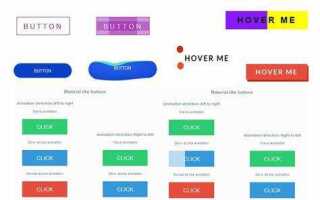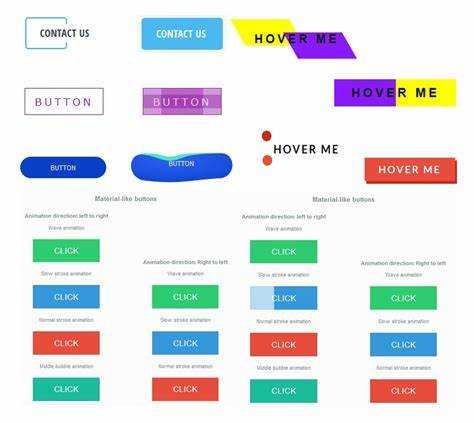
Для создания динамичных и интерактивных интерфейсов веб-сайтов важно уметь не только корректно размещать элементы, но и управлять их визуальным поведением. Одной из таких задач является движение текста внутри кнопки. Этот прием помогает привлечь внимание пользователя и делает интерфейс более гибким. В CSS существует несколько эффективных способов достичь этого, используя простые стили, а также более сложные анимации.
Основной способ перемещения текста внутри кнопки – это использование свойств transform и transition. Эти свойства позволяют анимировать изменение позиции текста, обеспечивая плавность и контроль за движением. Например, с помощью transform: translateX(); можно легко перемещать текст по горизонтали, а translateY(); – по вертикали. Это не требует изменения структуры кнопки или ее содержимого, достаточно корректно прописать стили.
Одним из популярных решений является также использование псевдоэлементов ::before и ::after. Они позволяют создавать эффект «плавного появления» или изменения текста, что особенно полезно при создании кнопок с интерактивными эффектами, такими как наведение курсора. В сочетании с animation можно создавать более сложные анимации, например, плавное перемещение текста по оси или его «расплывание».
Использование свойства text-align для горизонтального выравнивания текста
Свойство CSS text-align позволяет выравнивать текст по горизонтали внутри блока. Для кнопок это особенно важно, поскольку выравнивание текста влияет на внешний вид и читаемость контента. При использовании этого свойства можно достичь различных вариантов расположения текста в кнопке.
Основные значения для text-align включают:
left– выравнивание текста по левому краю. Это стандартное значение для большинства элементов.center– выравнивание текста по центру. Это распространённый вариант для кнопок, где текст должен быть в центре кнопки.right– выравнивание текста по правому краю. Иногда используется для кнопок с длинным текстом или специфическим дизайном.justify– растягивает текст так, чтобы он занимал всю доступную ширину контейнера. Однако для кнопок это может выглядеть не всегда корректно, особенно если текст состоит из одного слова.
Для кнопок предпочтительными являются значения center и left. Выравнивание по центру делает кнопку визуально сбалансированной, особенно если она используется в качестве призыва к действию. Важно помнить, что если текст слишком длинный, выравнивание по левому краю может выглядеть более гармонично, а кнопка не потеряет своей функциональности.
Использование text-align важно при создании кнопок с несколькими строками текста. В таком случае стоит экспериментировать с другими свойствами, например, с line-height, для улучшения вертикального выравнивания текста, чтобы результат выглядел аккуратно и читабельно.
Применение padding для регулировки отступов текста внутри кнопки
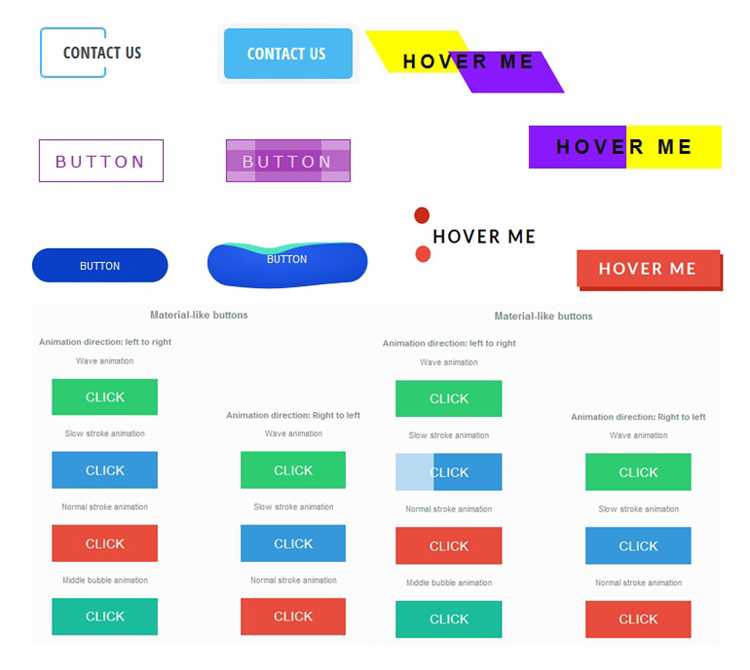
Использование свойства padding в CSS позволяет точно управлять внутренними отступами текста внутри кнопки, обеспечивая желаемый визуальный результат. Это свойство задает пространство между содержимым (текстом) кнопки и её границами. Каждый из отступов (слева, справа, сверху, снизу) можно регулировать отдельно или одновременно.
Для простого контроля отступов можно задать универсальное значение для всех сторон кнопки, например, padding: 10px;. Это создаст одинаковые отступы со всех сторон. Однако более гибкий подход заключается в указании разных значений для каждой стороны, например, padding: 10px 20px;. В этом случае отступы сверху и снизу составляют 10 пикселей, а слева и справа – 20 пикселей.
Особое внимание стоит уделить настройке отступов для кнопок с различными размерами шрифта. Если текст слишком плотный или слишком растянутый, можно подкорректировать отступы, чтобы добиться лучшего визуального баланса. Например, если шрифт слишком большой, увеличьте padding сверху и снизу, чтобы предотвратить «сжимающий» эффект.
Также важно учитывать, что при изменении размера кнопки с помощью padding, её общие размеры будут увеличиваться. В этом контексте следует помнить, что избыточные отступы могут повлиять на расположение других элементов на странице. Чтобы избежать нежелательных изменений макета, можно использовать свойства box-sizing: border-box; для учета padding в общих размерах элемента.
Если текст внутри кнопки должен быть выровнен по центру, рекомендуется использовать комбинацию с text-align: center; для горизонтального выравнивания и vertical-align: middle; для вертикального. Это позволит добиться аккуратного и симметричного размещения текста при любых отступах.
Использование свойства line-height для вертикального выравнивания текста
Свойство line-height в CSS применяется для настройки межстрочного интервала, но также играет важную роль в вертикальном выравнивании текста в элементах с фиксированной высотой. Оно позволяет эффективно центрировать текст по вертикали, что особенно полезно при работе с кнопками, панелями и другими элементами интерфейса.
Чтобы правильно выровнять текст внутри кнопки с помощью line-height, следует учитывать следующие моменты:
- Если высота кнопки зафиксирована, например, через
height, установка значенияline-heightравным высоте кнопки обеспечит точное вертикальное выравнивание текста. - При таком подходе текст будет выровнен по центру, так как межстрочный интервал будет равен высоте кнопки, и единственная строка текста окажется в центре.
- Для более сложных случаев, когда кнопка содержит несколько строк текста, можно использовать значения
line-heightбольше или меньше высоты кнопки для получения желаемого эффекта.
Пример:
button {
height: 50px;
line-height: 50px;
}
Это гарантирует, что текст внутри кнопки будет вертикально выровнен по центру. Если текст состоит из нескольких строк, вы можете настроить line-height для создания нужного отступа между строками, что позволит гибко управлять внешним видом кнопки.
Однако, стоит помнить, что использование line-height может не всегда работать идеально с элементами, где содержимое не ограничено одной строкой. В таких случаях стоит комбинировать line-height с другими методами, такими как padding или flexbox, для достижения точного выравнивания.
Анимация текста в кнопке с помощью CSS трансформаций
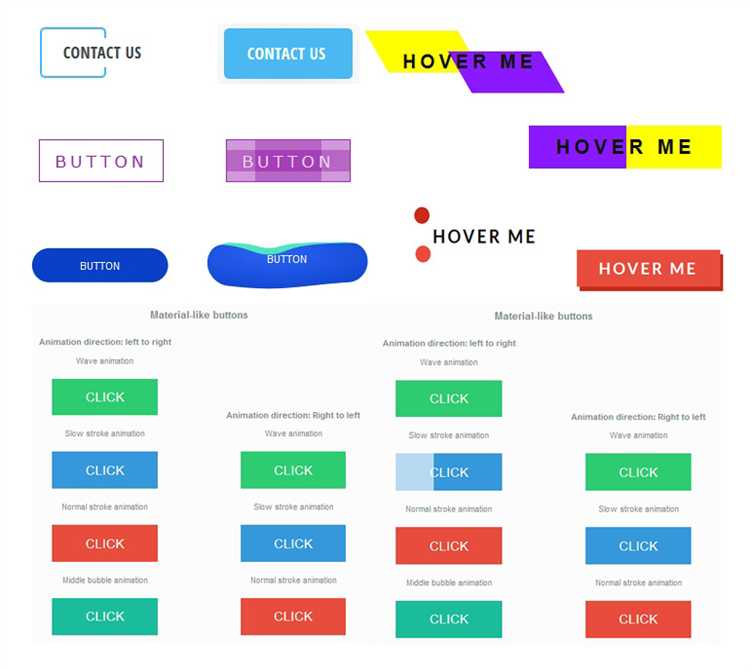
Одним из популярных вариантов является использование transform для перемещения текста при наведении на кнопку. Например, с помощью translateY можно создать эффект «плавного подъема» текста. В таком случае, при наведении курсора, текст перемещается вверх, создавая иллюзию подъема.
Пример кода для такой анимации:
.button {
display: inline-block;
padding: 10px 20px;
background-color: #4CAF50;
color: white;
border: none;
cursor: pointer;
font-size: 16px;
text-transform: uppercase;
transition: transform 0.3s ease-in-out;
}
.button:hover {
transform: translateY(-5px);
}
Здесь при наведении на кнопку текст сдвигается вверх на 5 пикселей. Это создаёт эффект, когда кнопка становится «легче». Такой подход можно комбинировать с другими эффектами, например, изменяя размер текста или добавляя цветовые переходы.
Другим популярным методом является использование scale для увеличения или уменьшения текста внутри кнопки. Такой эффект позволяет сделать кнопку более интерактивной. Например, при наведении на кнопку текст может увеличиваться, а сама кнопка слегка изменяет размер, привлекая внимание пользователя.
Пример с использованием scale:
.button {
display: inline-block;
padding: 10px 20px;
background-color: #2196F3;
color: white;
border: none;
cursor: pointer;
font-size: 16px;
text-transform: uppercase;
transition: transform 0.3s ease;
}
.button:hover {
transform: scale(1.1);
}
Этот код позволяет увеличить размер кнопки на 10% при наведении. Важно помнить, что при анимации с scale лучше использовать свойство transform-origin для точного контроля над тем, в какую сторону будет происходить изменение размера.
Комбинирование нескольких трансформаций в одном эффекте также возможно. Например, можно использовать одновременно rotate для вращения текста и scale для его увеличения, создавая уникальные визуальные эффекты при взаимодействии пользователя с элементом.
Пример комбинированной анимации:
.button {
display: inline-block;
padding: 10px 20px;
background-color: #FF5722;
color: white;
border: none;
cursor: pointer;
font-size: 16px;
text-transform: uppercase;
transition: transform 0.5s ease;
}
.button:hover {
transform: rotate(10deg) scale(1.1);
}
Здесь текст кнопки будет одновременно вращаться и увеличиваться при наведении. Важно учитывать, что такие эффекты могут увеличивать время реакции кнопки, особенно если их применять к большому количеству элементов на странице.
Использование CSS трансформаций для анимации текста в кнопках – это простой и мощный способ добавить интерактивности и привлекательности вашему сайту. Главное – соблюдать умеренность и не перегружать интерфейс слишком сложными анимациями, чтобы они не отвлекали пользователя от основного контента.
Центрирование текста с использованием Flexbox
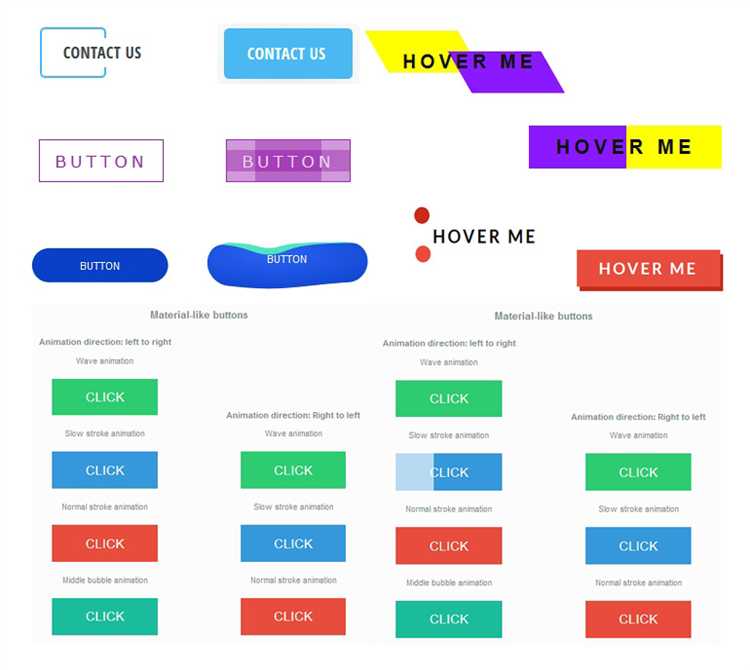
Для начала нужно задать контейнеру кнопку стиль display: flex;. Это активирует режим Flexbox. Далее, чтобы выровнять текст по горизонтали, используется свойство justify-content: center;, которое размещает элементы по центру контейнера. Для вертикального центрирования применяется align-items: center;, что ставит элементы по середине оси Y.
Пример CSS-правила для кнопки с текстом:
.button {
display: flex;
justify-content: center;
align-items: center;
height: 50px; /* Высота кнопки */
width: 150px; /* Ширина кнопки */
}
В результате, текст будет идеально выровнен по центру кнопки как по вертикали, так и по горизонтали. Этот метод работает даже если размер кнопки изменяется, благодаря гибкости Flexbox.
Если необходимо, чтобы текст не сжимал размеры кнопки, можно использовать свойство flex-shrink: 0; для предотвращения сжатия, когда контент превышает доступное пространство.
Регулировка положения текста через CSS Grid
CSS Grid позволяет легко управлять расположением контента внутри контейнера. Для изменения положения текста в кнопке с помощью Grid достаточно всего нескольких свойств, что делает его мощным инструментом для гибкого позиционирования.
Чтобы использовать Grid для размещения текста в кнопке, первым шагом нужно задать контейнеру стиль display: grid. После этого с помощью свойств justify-items и align-items можно регулировать расположение текста по горизонтали и вертикали соответственно.
justify-items отвечает за выравнивание элементов по горизонтали, а align-items – по вертикали. Например, для центрирования текста как по вертикали, так и по горизонтали, достаточно задать:
button {
display: grid;
justify-items: center;
align-items: center;
}Если нужно сместить текст в кнопке к одному из краев, можно использовать другие значения этих свойств. Например, для выравнивания текста по левому краю по горизонтали и по центру по вертикали, код будет выглядеть так:
button {
display: grid;
justify-items: start;
align-items: center;
}CSS Grid также позволяет использовать дополнительные настройки для более точного позиционирования, например, для работы с несколькими строками и столбцами. Если вы хотите создать сложную сетку для более детального контроля над расположением текста, можно использовать свойство grid-template-columns и grid-template-rows, чтобы задать размеры строк и столбцов, а затем позиционировать текст внутри этих ячеек.
С помощью CSS Grid можно также комбинировать различные подходы к выравниванию, создавая более сложные и динамичные интерфейсы. Этот метод дает широкие возможности для тонкой настройки расположения текста внутри элементов интерфейса без использования дополнительных оберток или сложных стилей.
Как управлять расстоянием между текстом и краями кнопки с помощью margin
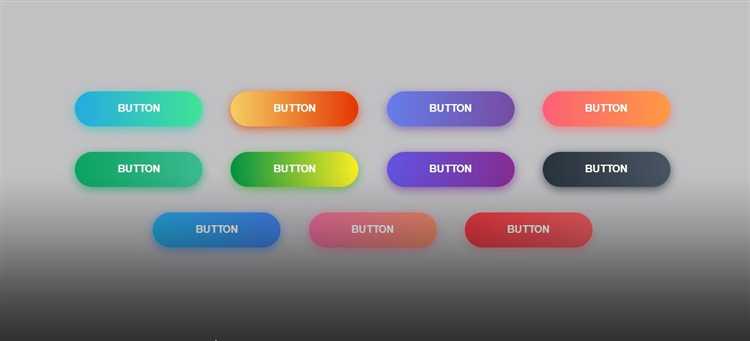
Свойство margin в CSS отвечает за внешние отступы элемента относительно соседних объектов. При работе с кнопками это свойство может помочь корректно разместить текст внутри кнопки, создавая пространство между текстом и её краями.
Для начала, важно понимать, что margin влияет на расстояние между кнопкой и другими элементами на странице, а не внутри неё. Однако, если использовать margin на самой кнопке, можно повлиять на её восприятие в контексте расположения и отступов с другими элементами, тем самым косвенно влияя на восприятие текста внутри кнопки.
Если же задача стоит в том, чтобы управлять отступами непосредственно внутри кнопки (между текстом и краями кнопки), то для этого применяют свойство padding. В отличие от margin, которое влияет на пространство между кнопкой и другими элементами, padding регулирует внутренние отступы.
Пример использования margin для кнопки:
button {
margin: 10px;
}
В этом примере внешние отступы от кнопки составляют 10 пикселей со всех сторон. Однако для регулировки расстояния текста внутри кнопки следует использовать padding:
button {
padding: 15px 25px;
}
Здесь текст будет размещён внутри кнопки с отступами 15 пикселей сверху и снизу, и 25 пикселей слева и справа, что создаст достаточное пространство вокруг текста внутри кнопки.
Использование только margin для изменения расстояния текста внутри кнопки – не самый правильный подход. Вместо этого, комбинированное использование margin для внешних отступов и padding для внутренних – это наилучший способ достичь желаемого результата.